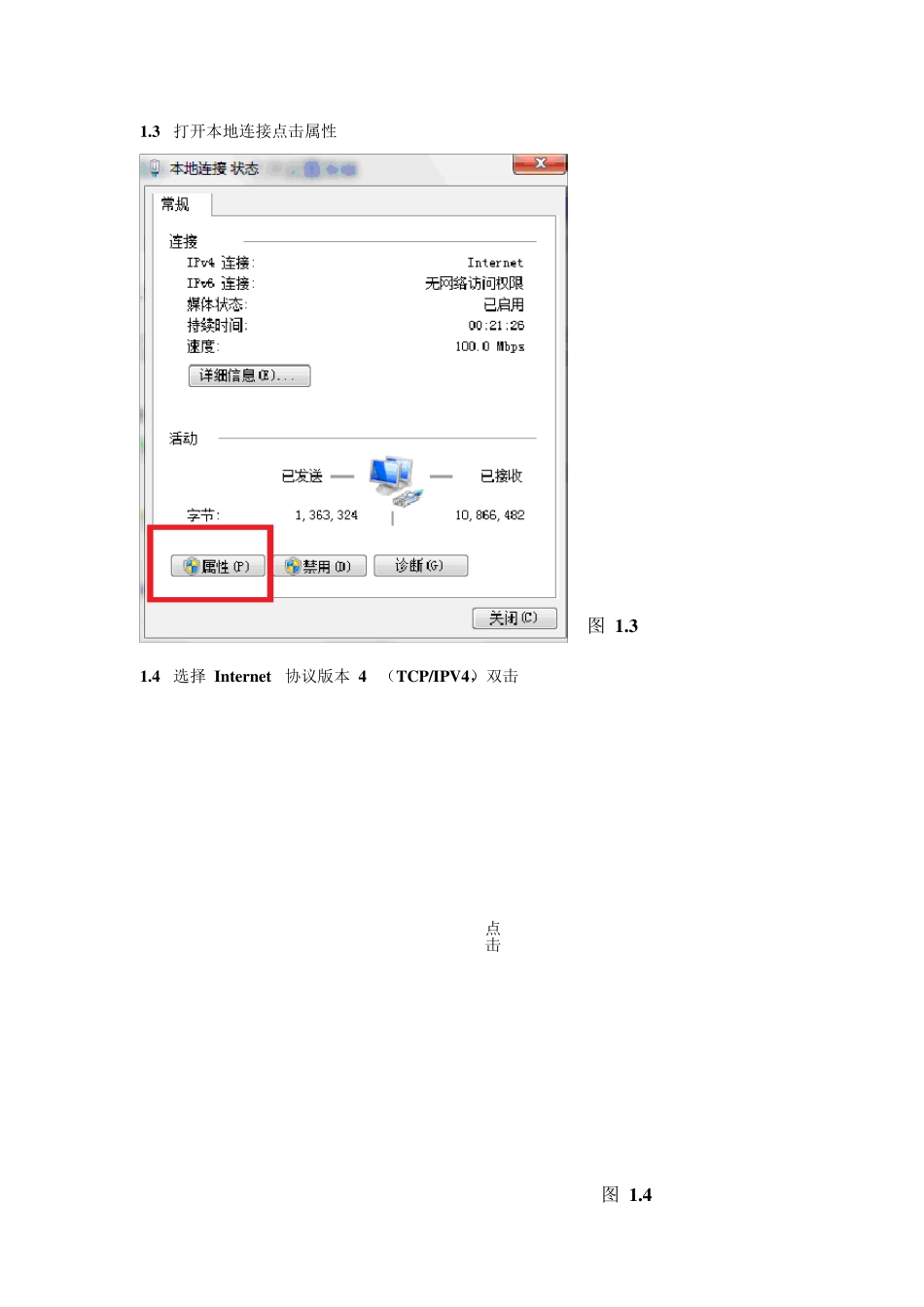无 线 AP 网 桥 配 置 中文说明书 目 录 1. WIN7 系统 修改本地连接IP 地址....................2 2. XP 系统 修改本地连接IP 地......................5 3. AP 网桥连接方式..................................7 3.1 网桥连接方式..................................7 3.2 网桥连接电脑进入设置系统…………………………..8 4. AP 网桥 桥接配置………………………………………….11 4.1 单台网桥发射信号配置……………………………….11 4.2 单台网桥接收信号配置……………………………….14 4.3 2 台网桥点对点组网配置…………………………….17 4.4 2 台网桥点对点组网WDS 模式配置…………………..22 5. AP 网桥MAC 地址绑定配置………………………………….24 1. W IN 7 系统 修改本地连接 IP 地址 1.1 右键网络,打开属性 右键点击网络属性 1.2 点击本地连接 图 1.1 图 1.2 1.3 打开本地连接点击属性 1.4 选择 Internet 协议版本4 (TCP/IPV4),双击 点击 图 1.3 图 1.4 1.5 修改本地IP 地址: 例如:IP 地址:192.168.1.252(注意:本地修改的IP 不能和设备的IP 一样,否则进不了设备) 子网掩码:255.255.255.0 然后点击确定 注意:返回本地连接属性需要再点击确定 IP 修改设置才会正式生效,再点击确定 图 1.5 图 1.6 2. XP 系统 修改本地连接 IP 地址 2.1 鼠标点击右键网络邻居,点击属性 2.2 右键本地连接,打开属性 图 2.1 图 2.2 2.3 选择Internet 协议版本4 (TCP/IP),双击 2.4 修改本地IP 地址: 例如:IP 地址:192.168.1.252(注意:本地修改的IP不能和设备的IP一样,否则进不了设备) 子网掩码:255.255.255.0 然后点击确定 图 2.3 图 2.4 注意:返回本地连接属性石需要再点击确定IP 修改设置才会正式生效,再点击确定 图 2.5 3. AP 网桥 连接方式 3 .1 网桥连接方式 3.1.1 连接所需配件 连接进入到网桥,首先一台网桥是需要:网线*2 根,POE 电源一体合路器*1 个或 连接网桥连接网桥分体式POE 电源一套3.1.2 POE 电源一体合路器连接说明 POE 电源一体合路器有或分体式POE电源两个RJ45 端口:一个标示为Data In(LAN),一个标示为 Data & Pow er Out(POE)。 Data In 端口(LAN):主用于传输数据,网桥无论是做发射信号或者接收信号这个端口都是连 接路...